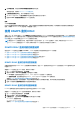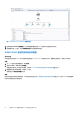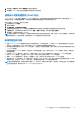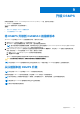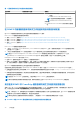Users Guide
Table Of Contents
- 适用于 Microsoft System Center Operations Manager 的 Dell EMC Storage Management Pack Suite 7.2 版 用户指南
- 关于适用于 SCOM 的 Dell EMC Server Management Pack Suite (DSMPS)
- DSMPS 的支持矩阵
- 安装 DSMPS
- 使用 DSMPS 监测功能查找和管理 SCOM 控制台上的 PowerEdge 服务器
- 使用 iSM-WMI 查找和管理 SCOM 控制台上的 PowerEdge 服务器
- 使用 DSMPS 查找和管理 SCOM 控制台上的 DRAC
- SCOM 控制台上 DSMPS 监测功能支持的任务
- 生成 DSMPS 报告
- 升级 DSMPS
- 卸载 DSMPS
- 参考主题
- DSMPS 支持的监测功能
- 查找到的设备的严重性级别
- 在使用 OMSA 的 PowerEdge 服务器和机架式工作站的 DSMPS 监测中支持的查找功能
- 用于监测 DRAC 的 DSMPS 支持的查找功能
- DSMPS 的不同监测功能监测的硬件组件
- DSMPS 监测功能提供的视图选项
- 使用 iSM-WMI 监测 DSMPS 中 PowerEdge 服务器的主要功能
- DSMPS 设备监测器
- DSMPS 的不同监测功能使用的事件规则
- 故障排除
- 其他资源
- 访问 Dell EMC 支持网站上的支持内容
- 联系 Dell Technologies
- 词汇表
- 其他主题
图 2: Remote Access Controller 组图表视图
4. 选择所需的 Dell EMC 图表视图,以在右侧窗格中查看所选 DRAC 的层次化和图形化表示形式。
5. 选择图表中的一个组件,可在详细信息视图部分中查看其详细信息。
DSMPS DRAC 监测功能中的状态视图
关于此任务
状态视图可用于查看 DSMPS 的不同监测功能监测的 Dell EMC DRAC 设备的运行状况。要查看设备的状态,请执行以下操作:
步骤
1. 在 SCOM 控制台的左侧窗格中,选择监测。
2. 展开 Dell EMC > Dell EMC 状态视图。
根据监测功能列出了不同的状态视图。请参阅 DSMPS 的不同监测功能显示的状态视图 页面上的 44。
3. 要查看有关某个组件的数据,请选择一个组件。
信息将显示在详细信息视图部分中。
结果
通过审查与组件关联的未解决警报,可以得出组件的运行状况。查找到的设备的严重性级别 页面上的 37 说明 DSMPS 使用的各种
状态组件及其相应的严重性级别。
22 使用 DSMPS 查找和管理 SCOM 控制台上的 DRAC